- Autor Abigail Brown [email protected].
- Public 2023-12-17 07:01.
- E modifikuara e fundit 2025-01-24 12:24.
Çfarë duhet të dini
- Në Dock (ikona në fund të ekranit), kliko dy herë aplikacionin. Përdorni gjithashtu Launchpad, Finder, ose Applications në Dock për të nisur.
- Artikujt e fundit: Klikoni ikonën Apple në këndin e sipërm majtas > zgjidhni Artikujt e fundit > klikoni dy herë aplikacionin për ta hapur.
- Spotlight: Klikoni zmadhues në krye të ekranit > shkruani emrin e aplikacionit > klikoni dy herë aplikacionin për ta hapur.
Ky artikull shpjegon se si të hapni aplikacionet në macOS nga Dock, Artikujt e fundit dhe Spotlight.
Nga Dock
Rripi i gjatë i ikonave në fund të ekranit të Mac quhet Dock Klikimi i aplikacioneve në Dock është metoda kryesore e lëshimit të tyre. Dock tregon gjithashtu statusin e aplikacioneve - për shembull, nëse ato janë duke u ekzekutuar ose kanë nevojë për vëmendjen tuaj. Ikonat e dokut mund të shfaqin gjithashtu informacione specifike për aplikacionin, si p.sh. sa mesazhe emaili të palexuara keni në Apple Mail, grafikët që tregojnë përdorimin e burimit të kujtesës (Monitorimi i aktivitetit) ose datën aktuale (Kalendari).
Apple e plotëson Dock me disa aplikacione si parazgjedhje. Këto zakonisht përfshijnë Finder, Mail, Safari (shfletuesi i parazgjedhur i uebit), Kontaktet, Kalendari, Fotot dhe Preferencat e Sistemit.
Mund të shtoni një aplikacion në Dock duke zvarritur ikonën e tij në Finder në dok. Ikonat përreth Dock do të largohen nga rruga për të krijuar vend. Pasi të shfaqet një ikonë aplikacioni në Dock, mund ta nisni aplikacionin duke klikuar ikonën.
Po kështu, ju mund të hiqni një aplikacion nga Dock duke zvarritur ikonën e tij nga Dock në Desktop, ku do të zhduket në një fryrje tymi.
Heqja e një aplikacioni nga Dock nuk e çinstalon aplikacionin.
Për të hequr një aplikacion nga Doku, Control+ kliko ose klikoni me të djathtën ikonën e aplikacionit që dëshironi të hiqni. Nga menyja kërcyese, zgjidhni Opsionet > Hiq nga Doku.
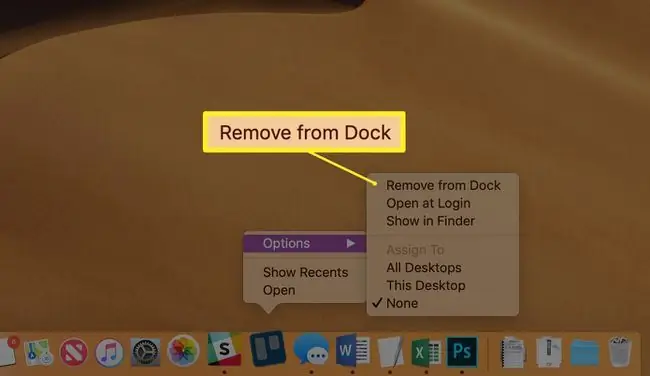
Nga lista e artikujve të fundit
Hapni menynë Apple (ikona e Apple në këndin e sipërm majtas të ekranit) dhe zgjidhni Artikujt e fundit. Më pas do të shihni të gjitha aplikacionet, dokumentet dhe serverët e përdorur së fundmi. Zgjidhni artikullin që dëshironi të përdorni nga lista.
Kjo nuk është një listë e artikujve të përdorur shpesh, por artikujve të përdorur së fundi - një dallim delikate por i rëndësishëm.
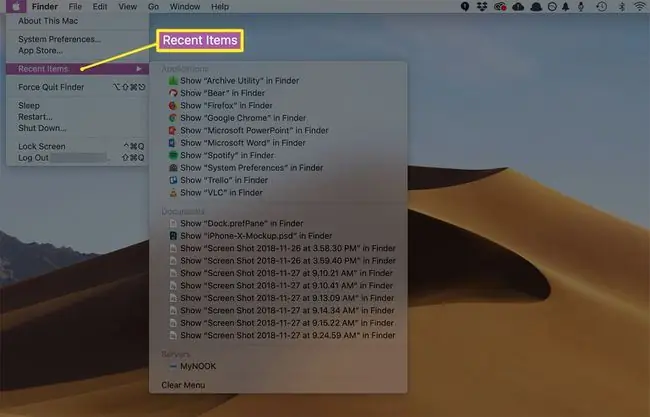
Përdorimi i Launchpad
Launchpad është i ngjashëm me menynë Start të Windows dhe lëshuesin e aplikacioneve të përdorura në pajisjet iOS si iPhone dhe iPad. Duke klikuar në Launchpad në Dock (zakonisht, ikona e dytë nga e majta, përveç nëse e keni ndërruar me Dock), shfaq një mbivendosje të ikona të mëdha për të gjitha aplikacionet e instaluara në Mac-in tuaj. Mund t'i tërhiqni përreth, t'i vendosni në dosje, ose ndryshe t'i riorganizoni si të doni. Duke klikuar në një ikonë aplikacioni hapet programi shoqërues.
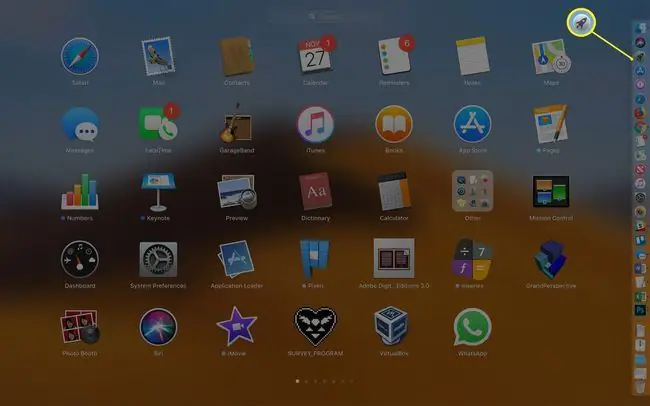
Nuk mund ta gjeni Launchpad në Dock? Thjesht tërhiqeni atje nga dosja Applications.
Nga Dosja e Aplikimeve
Mënyra më e thjeshtë dhe më e drejtpërdrejtë për të hapur një aplikacion është të hapni dosjen Applications dhe të klikoni në aplikacionin që dëshironi. Për ta gjetur, hapni Finder nga Dock (zakonisht është ikona e parë nga e majta).
Një mënyrë tjetër për të hapur Finder: Klikoni në një zonë të zbrazët të desktopit.
Nga menyja Finder's Go, zgjidhni Aplikacionet dhe më pas aplikacionin që dëshironi të hapni.
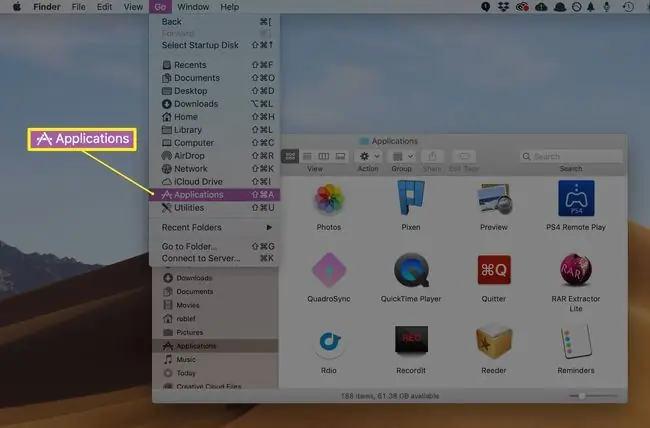
Përdorimi i Spotlight
macOS ju lejon të kërkoni për një aplikacion me emër dhe më pas të nisni programin duke përdorur Spotlight, një sistem kërkimi i integruar që është i aksesueshëm nga shumë vendndodhje.
Mënyra më e lehtë për të hyrë në Spotlight është nga shiriti i menysë - shiriti që kalon në krye të ekranit tuaj. Klikoni ikonën e vogël zmadhuese dhe fusha e kërkimit Spotlight do të shfaqet. Futni emrin e plotë ose të pjesshëm të aplikacionit të synuar dhe Spotlight do të shfaqë atë që gjen ndërsa futni tekstin. Për të nisur një aplikacion nga lista rënëse që rezulton, klikoni dy herë mbi të.
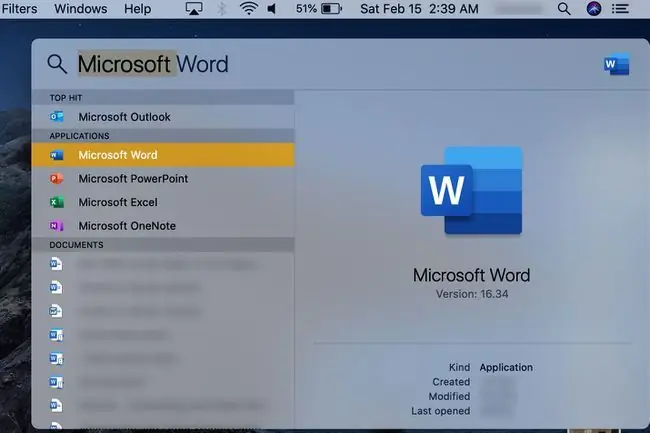
Bonus: Si të mbani ikonën e një aplikacioni në dok
Nëse hapni një aplikacion që nuk është në Dock-të themi, nga dosja Applications ose dosja Artikujt e fundit lista-macOS do të shtojë ikonën e aplikacionit në Dock Megjithatë, kjo është vetëm e përkohshme dhe ikona do të zhduket nga Dockkur të hiqni dorë nga aplikacioni.
Për të mbajtur ikonën e aplikacionit në Dock, kontrol+ kliko oseklikoni me të djathtën ikonën e saj në Dock ndërsa aplikacioni është duke u ekzekutuar. Nga menyja kërcyese, zgjidhni Opsionet > Mbani në Dock.






